Este artículo ha sido creado para informarte los pasos que debes seguir para acelerar los videos en tu Mac.
¿Por qué acelerar un video en Mac??
Al igual que acelerando mac, la necesidad de acelerar un video en Mac puede ser importante por una variedad de razones. Una de las razones principales es ahorrar tiempo.. Por ejemplo, si el video tiene mucho contenido que se puede condensar en una cantidad de tiempo más corta, acelerarlo puede ayudar a garantizar que los puntos importantes aún se conserven, pero el video se puede ver en menos tiempo.
Además, acelerar un video se puede usar para lograr un efecto cómico o para hacer que un video sea más interesante. Finalmente, puede ser una gran herramienta para la educación, ya que se puede usar para revisar rápidamente el material y asegurarse de que se retengan los puntos importantes.
![Cómo acelerar un video en Mac? [resuelto]](https://cdn.sensorstechforum.com/wp-content/uploads/2022/12/How-to-Speed-Up-a-Video-on-Mac-300x171.jpg)
¿Existe alguna limitación para acelerar o ralentizar un video en mi Mac??
Sí, existen limitaciones para acelerar o ralentizar un video en una Mac. Según el formato de vídeo, Es posible que el video no se pueda manipular de la manera deseada y que la calidad del video se vea afectada si se acelera o se ralentiza demasiado.. Además, es posible que algún software no pueda manejar el video manipulado.
¿Es fácil acelerar un video en Mac??
Sí, es bastante fácil aumentar la velocidad de reproducción de un video en Mac. Con la ayuda de iMovie, puede ajustar fácilmente la velocidad de su video para hacerlo más rápido o más lento. También puedes agregar efectos especiales., audio, y títulos a su video para que se vea más profesional.
Adicionalmente, si quieres acelerar un video en Mac, puede usar QuickTime Player, que es una aplicación integrada que le permite aumentar la velocidad de su video sin problemas.
¿Qué herramientas puedo usar para acelerar la reproducción de video en mi Mac??
Si está buscando acelerar la reproducción de video en su Mac, hay algunas herramientas que puedes usar. QuickTime Player es el reproductor de video predeterminado en Mac, y tiene una opción para acelerar la reproducción de video.
También puede usar reproductores de video de terceros, como VLC, que ofrecen características para controlar la velocidad de reproducción de video. Finalmente, puedes usar software de edición de video, como Final Cut Pro, para ajustar la velocidad del video a su nivel deseado.
¿Hay alguna manera de aumentar la velocidad de un video sin afectar su calidad??
La respuesta a ésta pregunta es sí. en una Mac, hay algunos métodos diferentes que puede usar para aumentar la velocidad de un video sin afectar su calidad. Uno de los métodos más comunes es usar un software de edición de video de terceros., como Final Cut Pro, para ajustar la velocidad del video.
Esto te permitirá cambiar la velocidad del video sin afectar su calidad.. Otra opción es usar un convertidor de video para convertir el archivo a una velocidad de fotogramas más alta, que también aumentará la velocidad sin sacrificar la calidad. Finalmente, puede usar un programa como QuickTime Pro para ajustar la velocidad de reproducción del video sin afectar su calidad.
¿Cómo puedo ralentizar o acelerar un video con QuickTime en mi Mac??
Siga los siguientes pasos para entender cómo puedes acelerar los videos en tu Mac:
Paso 1. Abra el video que desea acelerar en QuickTime Player.
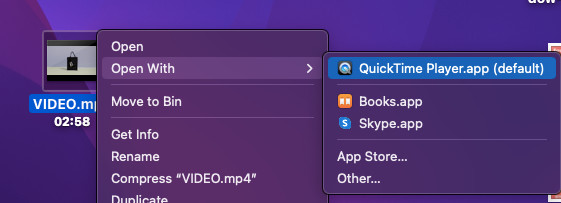
Paso 2. Selecciona el "Editarpestaña ” en la barra de navegación superior.
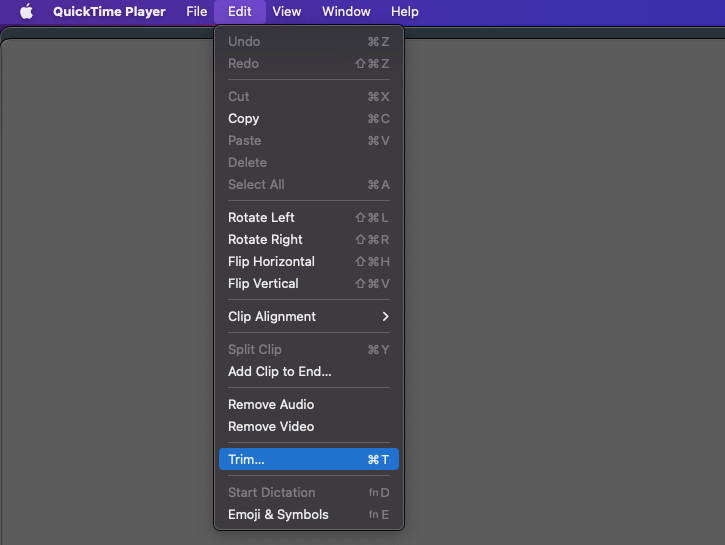
Paso 3. Haga clic en "Recortar” de la lista de opciones.
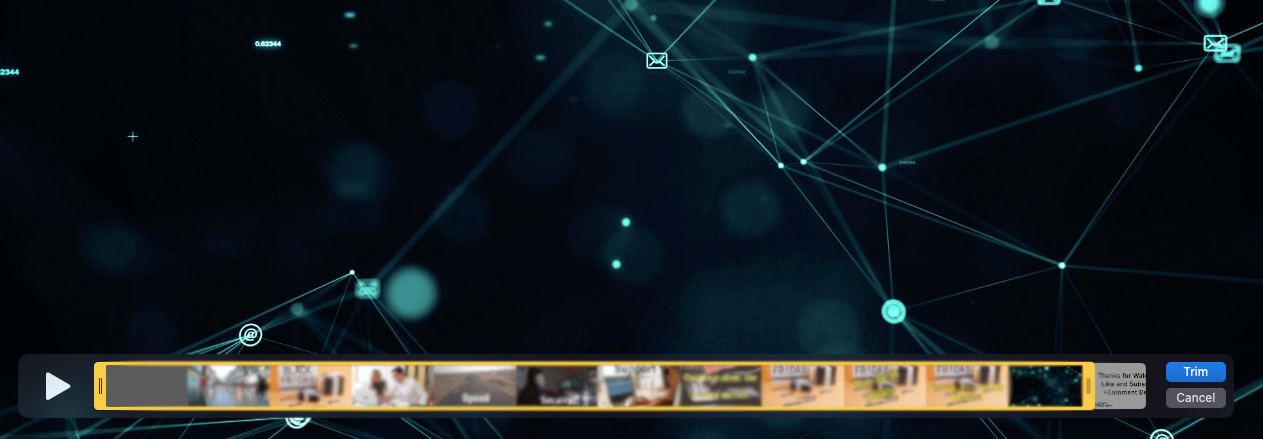
Paso 4. Arrastre el control deslizante izquierdo al principio del video y el control deslizante derecho hasta el final del video.
Paso 5. Bajo la "Vídeo" pestaña, seleccione la opción "Velocidad de reproducción".
Paso 6. Selecciona el "Más rápido" opción.
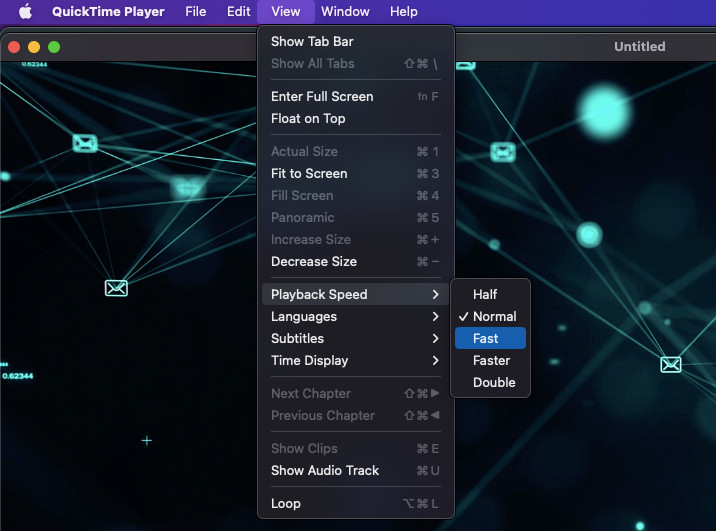
Paso 7. Haga clic en "Hecho” para guardar los cambios.
Paso 8. Seleccione "Archivo” y haga clic en “Exportar cómo…"
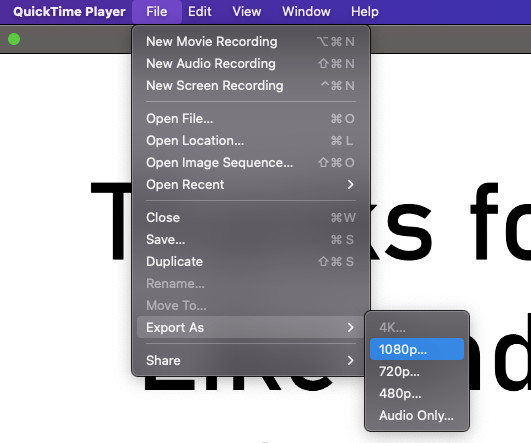
Paso 9. Nombra el archivo, seleccione una ubicación para guardar el archivo y haga clic en "Ahorrar".
Paso 10. Selecciona el "Ajustes de video” y seleccione la calidad de salida preferida.
Paso 11. Haga clic en "Exportar” para guardar el video acelerado.
¿Cómo acelero o ralentizo un video usando iMovie en Mac??
Para acelerar o ralentizar un video de Mac en iMovie, utilizar los siguientes pasos:
Paso 1. Lanzar iMovie y abra el video que desea ajustar.
Paso 2. Ir a la Editar menú y seleccione Velocidad.
Paso 3. Seleccione el ajuste de velocidad que desea realizar. Puedes elegir duplicar la velocidad., reducir a la mitad la velocidad, o ingresa una velocidad personalizada.
Paso 4. Haga clic en OKAY para aplicar el ajuste.
Paso 5. Guardar y exportar el video.
Conclusión sobre cómo acelerar videos en Mac?
La conclusión sobre cómo acelerar un video en Mac es que es posible acelerar fácilmente un video en Mac usando iMovie, Reproductor de Quicktime, y otras aplicaciones de terceros. Es importante señalar que la velocidad del video se puede ajustar de acuerdo a la preferencia del usuario. Además, ajustar la velocidad del video puede tener un efecto en la calidad del video y el audio. Por lo tanto, es importante experimentar con las opciones de velocidad para encontrar la mejor configuración para el resultado deseado.













